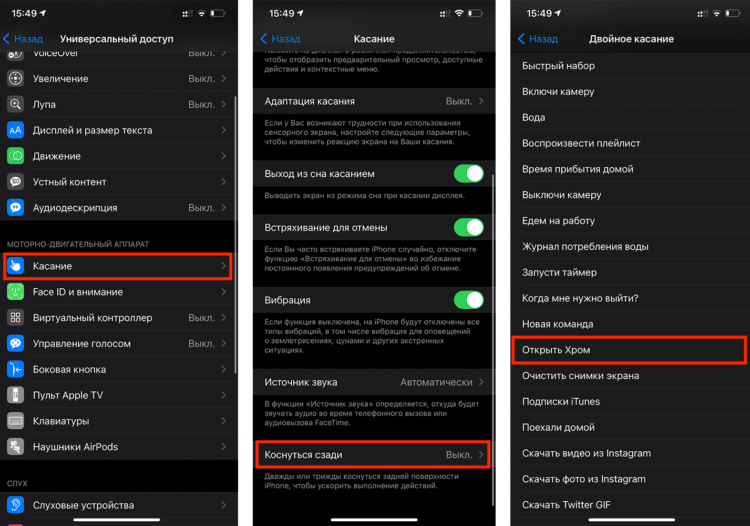- Как включить тапы по задней крышке на iOS 14
- Что такое Back Tap на iOS 14 и как это работает
- Как настроить Back Tap на iPhone
- Почему iPhone не распознаёт постукивания по задней крышке
- iPhone не реагирует на «Коснуться сзади»
- Как работает функция «Коснуться сзади»
- Лонгриды для вас
- Как использовать Back Tap на iPhone с iOS 14
- Как настроить Back Tap
- Как включить и использовать Back Tap на iPhone
- Как включить и использовать Back Tap
- Лучшие функции для использования с обратным касанием
- В центре внимания (поиск)
- Умное инвертирование
- Снимок экрана
- Центр управления
- Встряхнуть
- Ярлыки
- Коснитесь Коснитесь
Как включить тапы по задней крышке на iOS 14
Одна из интересных функций, которая появилась в iOS 14 — это Back Tap (Касание по задней крышке). Мы расскажем, чем полезна эта функция и как ее правильно настроить.

Что такое Back Tap на iOS 14 и как это работает
Back Tap (Касание по задней крышке) представляет собой новую функцию, которая позволяет настроить на iPhone вызов некоторых приложений, голосового помощника, создание скриншота — все тапом по задней крышке вашего девайса.
Внимание: Данная функция работает только на девайсах под управлением iOS 14, которая на данный момент представлена в виде бета-версии для разработчиков. Мы настоятельно не советуем вам устанавливать «сырую» бету. Но, если вы все же решитесь на это — можете воспользоваться нашей инструкцией по обновлению к бете iOS 14.
Как происходит магия Back Tap на iOS 14: вы устанавливаете себе обновление, настраиваете нужные настройки (см. инструкцию ниже) и при двойном или тройном постукивании (тапе) по задней крышке, ваш iPhone выполняет определенное действие. Вы самостоятельно выбираете это действие из списка предоставленного Apple.
В самом деле пользоваться Back Tap очень удобно, если нужно сделать скриншот или быстро заблокировать экран.
Как настроить Back Tap на iPhone
Настройка касания по задней крышке в iOS 14 на самом деле ограничена только вашим воображением: вы можете добавить различные команды на свой iPhone и радоваться жизни с быстрым доступом к нужному функционалу iPhone.
Как настроить Back Tap на iOS 14:
- Разблокируйте ваш iPhone.
- Перейдите в приложение настроек на Айфон.
- Затем перейдите в меню специальных возможностей.
- Откройте вкладку Touch/Касания.
- В самом низу этого меню вы найдете нужную вкладку Back Tap/Касание по задней крышке.
- По умолчанию на ней в iOS 14 стоит значок Off.
- Чтобы активировать функцию, нужно просто добавить определенные опции к каждому тапу.
- Переходим в меню функции, выбираем опции для двойного и тройного тапа по задней крышке из списка.
- Сохраняем и наслаждаемся использованием крутой фишки.
Вот и все про настройку касания по задней крышке iPhone в iOS 14. Делитесь, была ли вам полезной эта инструкция, а также тем, как вы настроили данную функцию (какие опции добавили). Также не забывайте, что вы всегда можете обратиться за технической помощью в сервисный центр iLab.
Источник
Почему iPhone не распознаёт постукивания по задней крышке
iOS 14 стала одним из самых богатых на нововведения обновлений iOS за последние несколько лет. В последнем релизе Apple добавила много новых функций, в том числе тех, о которых пользователи даже не просили. CarKey, поддержка блиц-приложений, апгрейд скорости загрузки изображений в Safari – это лишь малая часть того, что стало доступно пользователям в iOS 14. Однако, помимо универсальных нововведений, которые появились у всех, была в iOS 14 как минимум одна функция, которая работает только на избранных устройствах. Интересно, какая?
Коснуться сзади — механизм, превращающий заднюю крышку iPhone в элемент управления
Речь идёт о функции Back Tap, или, как её перевели русскоязычные локализаторы «Коснуться сзади». Она позволяет задать выполнение определённых команд на двойное или тройное постукивание по задней крышке. Несмотря на странность нововведения, оно не требует аппаратного обновления смартфона, а работает исключительно на базе акселерометра, который считывает прикосновения к заднику даже в чехле и практически безошибочно их интерпретирует. Само собой, опробовать эту функцию захотели многие пользователи, но включилась она не у всех.
iPhone не реагирует на «Коснуться сзади»
Коснуться сзади — функция, которая доступна не на всех iPhone
Вот какое письмо нам прислал один из наших читателей, имя которого мы не разглашаем:
Вы пишете, что в iOS 14 появилась такая функция, которая позволяет нажимать на спинку айфона и запускать конкретные задачи. Я обновился и, следуя вашей инструкции, хотел включить «касания сзади» в настройках, но вообще не нашёл такого пункта. Я совершенно точно уверен, что всё сделал правильно, потому что повторил все действия, которые вы описали в своей инструкции по активации. Я пытался перезагружать айфон и даже откатил его до заводских настроек, но ничего не изменилось. Зачем вы обманываете людей?
Наш читатель не уточнил, какой моделью iPhone он пользуется, а, между тем, это очень важный момент, от которого зависит, будет ему доступна функция обратных нажатий или нет. Дело в том, что это нововведение поддерживают только новые модели.
- iPhone 11 Pro Max
- iPhone 11 Pro
- iPhone 11
- iPhone SE 2020
- iPhone XS Max
- iPhone XS
- iPhone XR
- iPhone X
- iPhone 8 Plus
- iPhone 8
Как работает функция «Коснуться сзади»
На двойной тап по задней крышке можно настроить практически любое действие
Вот и всё. Как видите, некоторых iPhone, которые получили iOS 14, в списке попросту нет. В основном это самые ранние модели: iPhone 6s/6s Plus, iPhone 7/7 Plus и оригинальный iPhone SE. Поэтому, если у вас один из этих айфонов, функция «Коснуться сзади» доступна вам не будет, что бы вы ни делали. Apple не объясняет причин такого ограничения, но, скорее всего, это связано с ограничениями встроенного акселерометра, который отвечает за распознавание постукиваний. Возможно, он не такой чувствительный, чтобы безошибочно интерпретировать прикосновения.
Зато, если ваш iPhone поддерживает механизм «Коснуться сзади», вы сможете настроить на него выполнение многих задач – от запуска Siri и вызова шторки уведомлений до запуска практически любых приложений, в том числе камеры, браузера, а также активации довольно сложных сценариев вроде прокладывания маршрута и т.п. Особенно здорово, что айфоны распознают прикосновения к задней крышке даже сквозь довольно плотные чехлы. А значит, для того, чтобы выполнить быстрое действие, вам не потребуется доставать смартфон из кейса.
Новости, статьи и анонсы публикаций
Свободное общение и обсуждение материалов
Лонгриды для вас
iPhone может быть очень полезен в путешествии. Собрали несколько полезных советов, что сделать со смартфоном в дальней дороге: приложения, необходимые настройки и даже советы, как заснуть в самолете. Какую пользу еще может принести iPhone?
Feedly — один из лучших бесплатных RSS-агрегаторов на рынке. Добавляйте все новостные источники в одно приложение, разделяйте их на категории и будьте в курсе последних новостей внутри своей рабочей сферы.
В ТикТоке завирусилось видео, где девушка перекрывает три камеры iPhone из четырёх и продолжает снимать, намекая на то, что они фейковые. Разбираемся, отчего так происходит и почему айфоны не используют все модули сразу
Криво работает, касаюсь, ничего не показывает; вообще не касался, телефон не трясся, ничего даже приблизительно похожего на касания — срабатывает
Источник
Как использовать Back Tap на iPhone с iOS 14
Это должна быть функция доступности, но Back Tap в iOS 14 — чрезвычайно удобный способ запускать приложения или запускать ярлыки. Вот как им пользоваться и что с ними делать.
Очень мало шансов, что вы когда-нибудь случайно наткнетесь на функцию Back Tap в iOS 14, но как только вы узнаете, где она находится, вы ее воспользуетесь. Когда эта функция включена, вы можете просто коснуться задней панели iPhone, чтобы заставить его выполнять любое количество действий.
Вы можете открыть Центр управления, заблокировать iPhone, включить фонарик или запустить любую из примерно 20 других системных функций. Как только вы к этому привыкнете, вы пожалеете только о том, что кран не может делать больше одного дела. Но вы можете.
Tap Back ограничен двойным или тройным нажатием. Однако вы можете установить один или оба параметра для запуска определенного ярлыка, что позволит вам контролировать столько функций, сколько захотите.
Как настроить Back Tap
Перейдите в Настройки. Прокрутите до пункта «Специальные возможности» и коснитесь Коснитесь Коснитесь Коснитесь Назад Коснитесь
Теперь выберите «Двойное касание» или «тройное касание». Что бы вы ни выбрали, вы получите тот же список опций.
Обратите внимание, что открытие страницы параметров может занять удивительное время, потому что iOS извлекает ваш полный список ярлыков. Все они перечислены в алфавитном порядке в разделе внизу этого экрана.
Над ним вверху находятся два широких варианта: «Нет» и «Ярлык доступности». Ниже приведен список из 13 системных функций.
Нажмите, чтобы выбрать любой из этих параметров, или ярлыки ниже, а затем нажмите «Назад». Нажмите, чтобы вернуться на предыдущую страницу.
Источник
Как включить и использовать Back Tap на iPhone
Back Tap — это функция, связанная с доступностью, и Apple разработала ее таким образом, чтобы любой мог воспользоваться ею. После включения Back Tap позволяет связывать различные функции iPhone, такие как Siri, Центр управления и даже ярлыки. Как следует из названия, вы можете включить его, нажав на заднюю часть устройства.
Back Tap также опирается на встроенный акселерометр, поэтому вы можете настроить его на любом iPhone, поддерживающем iOS 14.
Заметка: Поддержка Back Tap доступна на iPhone 8, iPhone 8 Plus, iPhone X, iPhone XS, iPhone XS Max, iPhone XR, iPhone 11, iPhone 11 Pro, iPhone 11 Pro Max, iPhone 12 mini, iPhone 12, iPhone 12 Pro и iPhone 12 Макс. Теперь, если у вас есть iPhone старше этих моделей, вам не повезло — соответствующие датчики телефона старые и несовместимы.
Чтобы все было лучше, Back Tap также работает, если у вас есть чехол на iPhone. Итак, ничто не мешает вам его использовать.
Ниже мы выясним, как вы должны включить Back Tap, а также основные действия и функции iPhone, которые вы, возможно, захотите привязать к нему.
Как включить и использовать Back Tap
Back Tap поставляется с двумя отдельными слотами, называемыми Double Tap и Triple Tap. Это позволяет вам одновременно связывать до двух системных функций, параметров доступности или ярлыков. Затем вы можете активировать их, дважды или трижды нажав на заднюю часть устройства. Однако у вас всегда есть возможность ограничить свои привязки двойным или тройным касанием.
Погрузитесь в панель настроек специальных возможностей iPhone, и вы можете легко включить и настроить Back Tap. Следующие шаги должны показать вам, как это сделать.
Шаг 1: Откройте приложение «Настройки» на своем iPhone.
Шаг 2: Прокрутите вниз и коснитесь Доступность.
Шаг 3: Нажмите на опцию Touch в разделе Physical and Motor.
Шаг 4: Прокрутите до конца и выберите Back Tap.
Шаг 5: Выберите «Двойное касание» или «тройное касание».
Шаг 6: Прокрутите экран вниз и выберите системную функцию, параметр доступности или ярлык, который хотите привязать. Например, вы хотите привязать Центр управления — нажмите, чтобы выбрать его.
Затем нажмите опцию Back Tap в верхнем левом углу экрана, чтобы вернуться и выбрать другой слот Back Tap. Допустим, вы хотите привязать к нему Spotlight — нажмите, чтобы выбрать его.
Шаг 7: Закройте экран Back Tap после завершения настройки функции. Вы всегда можете изменить привязки, выполнив указанные выше действия в любое время.
Теперь вы готовы начать использовать Back Tap. Указательным пальцем дважды коснитесь спины iPhone, чтобы активировать привязку двойного касания, или трижды, чтобы активировать привязку тройного касания.
Вы также можете включать и выключать определенные привязки с помощью одного и того же действия Back Tap. Например, вы можете как войти, так и выйти из Spotlight (функция поиска iPhone), используя Back Tap, если хотите.
Лучшие функции для использования с обратным касанием
Есть много вещей, которые вы можете привязать к функции iPhone Back Tap. Если вы чувствуете себя подавленным, то вот несколько примеров, которые вы можете рассмотреть.
В центре внимания (поиск)
Обычно вы можете активировать Spotlight (функцию поиска iPhone), только проведя вниз по главному экрану. Вместо этого установка Spotlight в качестве действия Back Tap позволяет сразу же вызвать его, даже если вы не находитесь на главном экране.
Умное инвертирование
Хотя iOS 14 поддерживает темный режим, не все приложения или веб-сайты поддерживают эту функцию. Smart Invert — это более старая функция, которая помогает вам инвертировать цвета на экране, чтобы имитировать темный режим. В отличие от Dark Mode, работает везде. Привязка его к Back Tap делает смехотворно простым активировать и деактивировать функцию, когда захотите.
Снимок экрана
Вы регулярно делаете скриншоты? Работа с боковыми кнопками и кнопками увеличения громкости / возврата может раздражать. Установка его в качестве жеста обратного касания должна упростить получение снимка экрана в любое время.
Центр управления
Если вы используете iPhone с Face ID, возможно, вам будет сложно добраться до Центра управления при использовании устройства одной рукой. Привязка его к Back Tap позволяет открыть его быстрее.
Встряхнуть
Если вы хотите отменить действие, вы должны встряхнуть свой iPhone. Однако иногда это может не регистрироваться. И в итоге вы выглядите смешно! Вместо этого свяжите Shake как жест Back Tap, и при этом вы будете выглядеть намного круче.
Ярлыки
Если у вас установлено приложение «Ярлыки», вы можете загрузить сотни ярлыков или создать свои собственные ярлыки. Поскольку Back Tap поддерживает ярлыки, не забудьте привязать ярлык, который вы считаете наиболее полезным, в качестве жеста Back Tap.
Просто добавьте или создайте ярлык в приложении «Ярлыки», и он должен автоматически появиться на экранах выбора «Двойное касание» и «тройное касание».
Коснитесь Коснитесь
Back Tap — отличная функция iPhone, которая значительно упрощает выполнение задач. А тот факт, что Back Tap поддерживает ярлыки, означает, что в ближайшее время у вас не закончится материал для привязки. Чего же ты ждешь? Начать нажимать!
Следующий:
Знаете ли вы, что вы можете изменить браузер по умолчанию на своем iPhone в iOS 14? Прочтите статью по следующей ссылке, в которой показано, как это сделать.
Источник